Жоба Telekarta құрылды
спутниктік теледидар провайдері Orion . Компания телехабар таратудың жоғары сапасымен көрермендер арасында танымал. Көрермен жоғары сапалы мазмұнды алуы үшін ол қабылдауға қажетті жабдықты орнатып, оны конфигурациялауы керек. Бұл ретте жабдықтың үйлесімді болуы және бейне мен дыбыстың жоғары деңгейін қамтамасыз етуі маңызды. Көрермендер дұрысын сатып алуы үшін компания оларға сынақтан өткенін ұсынады және сапалы жұмыс кепілдігін береді. Telecard қабылдағышын сатып алып, оны орнату арқылы клиент жабдықтың жақсы жұмыс істейтініне сенімді болады. Жинақта тек қабылдағыш ғана емес, оған арналған спутниктік антенна да бар. Ол DVB-S стандартына сәйкес бағдарламаларды қабылдауды қамтамасыз етеді. Орнатуды дұрыс орындау үшін қызмет көрсету мамандарына хабарласуға болады. Дегенмен, қажетті операцияларды дәл және дәл орындау арқылы жабдықты өзіңіз орнатуға болады.
Жинақта тек қабылдағыш ғана емес, оған арналған спутниктік антенна да бар. Ол DVB-S стандартына сәйкес бағдарламаларды қабылдауды қамтамасыз етеді. Орнатуды дұрыс орындау үшін қызмет көрсету мамандарына хабарласуға болады. Дегенмен, қажетті операцияларды дәл және дәл орындау арқылы жабдықты өзіңіз орнатуға болады. Негізгі Telecard пакеті әртүрлі бағыттағы 36 арнаны көру мүмкіндігін қамтиды. Оның құны 600 рубльді құрайды. жылына. Пайдаланушылар көбірек арналары бар пакеттерді таңдай алады, бірақ олардың құны қымбатқа түсетінін есте сақтаңыз. Жабдықтың ағымдағы бағасын өндірушінің ресми сайтында https://shop.telekart.tv/catalog/100/ табуға болады.
Негізгі Telecard пакеті әртүрлі бағыттағы 36 арнаны көру мүмкіндігін қамтиды. Оның құны 600 рубльді құрайды. жылына. Пайдаланушылар көбірек арналары бар пакеттерді таңдай алады, бірақ олардың құны қымбатқа түсетінін есте сақтаңыз. Жабдықтың ағымдағы бағасын өндірушінің ресми сайтында https://shop.telekart.tv/catalog/100/ табуға болады.
- Telekart үшін қандай қабылдағышты таңдау керек – сигналды қабылдау үшін қандай приставка қолайлы?
- Ресивер мен Telecard жабдығы қанша тұрады
- Телекарта қабылдағышын ауыстыру
- Telecard қабылдағышын қалай жыпылықтау және жаңарту керек
- Telecard қабылдағышты теледидарға қалай қосуға болады
- Telekarta қабылдағыш мүмкіндіктері – орнату нұсқауларын жүктеп алыңыз
- Телекарта сигналының қамту картасы
Telekart үшін қандай қабылдағышты таңдау керек – сигналды қабылдау үшін қандай приставка қолайлы?
Телекартамен пайдалануға ұсынылатын қабылдағыштардың бірнеше түрі бар. Олардың барлығын провайдер тексереді, бұл олардың сенімді жұмысына кепілдік береді. Сәйкес жабдықтың тізімін провайдердің https://shop.telekart.tv/ веб-сайтынан табуға болады. Таңдау кезінде мыналарды ескеріңіз:
- Сапа деңгейі әртүрлі және әртүрлі функциялар жиынын қамтамасыз ететін приставкалардың үлкен саны бар. Олардың ішінде провайдер ұсынғандары да, иесі оны пайдалану үшін қабылдайтын басқалары да бар.
- Бюджеттік модельдер сапаны талап етпейтіндер үшін қолайлы. Оларды көбінесе тегін бағдарламаларды көргісі келетіндер пайдаланады. Қымбаттылары жоғары сапалы қарауға мүмкіндік береді, бірақ қымбатырақ болады.
- Егер пайдаланушы таңдауда қиналса, ол техникалық қолдау қызметінен кеңес сұрай алады, онда олар оған бірнеше сұрақтар қойып, сәйкес опцияны ұсынады.
Ең жаңа опциялардың бірі – M1 интерактивті қабылдағыш моделі. Ол HDTV көруді қамтамасыз етеді. Оның кірістірілген Wi-Fi модулі бар. Құрылғыда файлдарды құрылғы мен компьютер арасында тасымалдауға мүмкіндік беретін USB қосқышы бар. [ Caption id=”attachment_5381″ align=”aligncenter” ені=”843″] Интерактивті қабылдағыш М1 [/ caption] Түрлі телеарналардың бағдарлама нұсқаулығы көрермендерге қолжетімді. Қажет болса, көрермен басқа уақытта көру үшін өздеріне ұнаған бағдарламалардың жазбасын ұйымдастыра алады. Қарапайым және стильді сыртқы түрі көптеген пайдаланушыларға ұнайды. Провайдерден SIM картасын салуға арналған слот бар. Ресивер параметрлерде интерфейс тілін таңдауға мүмкіндік береді. Орнату әдеттегі жолмен жүзеге асырылады. Нәтижесінде арналарды көру мүмкін болмаса, барлық қажетті әрекеттерді мұқият орындап, процедураны қайтадан қайталау жеткілікті.
Интерактивті қабылдағыш М1 [/ caption] Түрлі телеарналардың бағдарлама нұсқаулығы көрермендерге қолжетімді. Қажет болса, көрермен басқа уақытта көру үшін өздеріне ұнаған бағдарламалардың жазбасын ұйымдастыра алады. Қарапайым және стильді сыртқы түрі көптеген пайдаланушыларға ұнайды. Провайдерден SIM картасын салуға арналған слот бар. Ресивер параметрлерде интерфейс тілін таңдауға мүмкіндік береді. Орнату әдеттегі жолмен жүзеге асырылады. Нәтижесінде арналарды көру мүмкін болмаса, барлық қажетті әрекеттерді мұқият орындап, процедураны қайтадан қайталау жеткілікті.
Ресивер мен Telecard жабдығы қанша тұрады
Жеткізу көлеміне мыналар кіреді:
- Желілік карта, онсыз провайдер арналарын көру мүмкін емес.

- Спутниктік антенна, оның диаметрі пайдаланушы орналасқан аймаққа сәйкес келуі керек.
- Орнату кезінде антеннаны қауіпсіз бекітуді қамтамасыз ететін қосылатын кабель, түрлендіргіштер және бекіткіштер.
- Жабдықты орнату процедурасын егжей-тегжейлі сипаттайтын анықтамалық, сондай-ақ осы жабдықтың жұмысына қатысты басқа да мәселелер егжей-тегжейлі.
- Жабдықты орнату бойынша егжей-тегжейлі нұсқаулар.
Телекарта қабылдағышын ауыстыру
Ресиверді ұзақ уақыт пайдаланып, пайдаланушы кейде басқа опцияны қолданып көргісі келеді. Бұл, мысалы, құны жағынан қолайлы неғұрлым жетілдірілген модель пайда болған жағдайда орын алуы мүмкін. Айырбастаудың тағы бір мүмкіндігі бар, бұл провайдердің жарнамалық ұсынысы. Бұл жағдайда клиент жеңілдетілген шарттармен ең заманауи үлгіні алады. Бұл әсіресе ескірген қабылдағыш брендін ұзақ уақыт пайдаланғандар үшін тиімді. Компания премиум пакетін жыл бойы тегін ұсына отырып, жаңа жабдықты сатып алу шығындарын өтей отырып, айырбас жасайды. Бұл жағдайда қызметтердің әдеттегі құны 3990 рубльді құрайтынын есте ұстаған жөн. Жыл аяқталғаннан кейін тұтынушы осы пакетті ақылы негізде қарауға ауысу немесе алдыңғы пакетті пайдалануды жалғастыру таңдауына ие. Жаңа ресиверді пайдалануға ауысу үшін ескі картадан кіру картасын алып, оны алынған жабдық үлгісіне салу керек.
Компания премиум пакетін жыл бойы тегін ұсына отырып, жаңа жабдықты сатып алу шығындарын өтей отырып, айырбас жасайды. Бұл жағдайда қызметтердің әдеттегі құны 3990 рубльді құрайтынын есте ұстаған жөн. Жыл аяқталғаннан кейін тұтынушы осы пакетті ақылы негізде қарауға ауысу немесе алдыңғы пакетті пайдалануды жалғастыру таңдауына ие. Жаңа ресиверді пайдалануға ауысу үшін ескі картадан кіру картасын алып, оны алынған жабдық үлгісіне салу керек.
Telecard қабылдағышын қалай жыпылықтау және жаңарту керек
Ресивер – бұл қажетті бағдарламалық жасақтаманы пайдаланатын күрделі электронды құрылғы. Әзірлеушілер жаңартуларды үнемі шығара отырып, жабдықтың сапасын жақсарту үшін белсенді жұмыс істейді. Кейбір пайдаланушылар орнатуды міндетті емес деп санайды және ресиверді ескі микробағдарламамен пайдалануды жалғастырады. Бұл жағымсыз, себебі бұл жаңартулар жаңа ыңғайлы мүмкіндіктерді енгізіп қана қоймайды, сонымен қатар құрылғының қауіпсіздігін қамтамасыз ету шараларын жақсартады. Микробағдарламаны жаңарту үшін мына қадамдарды орындаңыз:
- Өндірушінің веб-сайтында жаңартумен zip-архивті жүктеп алу керек. Оны табу үшін қабылдағыштың брендін дәл көрсетіп, іздеуді орындау керек. Сізге соңғы жаңартуды жүктеп алу керек.
- Алынған файл USB флэш-дискісіне көшіріледі. Содан кейін ол қабылдағыштың сәйкес қосқышына қосылады.
- Теледидар экранында мәзірді ашу керек. Онда сіз «Параметрлер» бөліміне өтіп, «USB арқылы жаңарту» тармағын таңдауыңыз керек.
- Оның параметрлерін орнату керек. Ол үшін «Жаңарту режимі» жолын басыңыз. Содан кейін «AllCode» параметрін көрсету керек. Бұл таңдау жаңарту толығымен орындалатынын білдіреді.
- Сәйкес жол жаңарту файлының жолын көрсетуі керек. Каталогтың дұрыс екеніне көз жеткізу керек.
- Жаңарту процедурасын бастау үшін «Бастау» түймесін басу керек.
Telecard қабылдағыштарына арналған ағымдағы микробағдарлама – орнату нұсқаулары Процедура біраз уақыт алуы мүмкін. Пайдаланушы оның аяқталуын күтуі керек. Осыдан кейін ресиверді қалыпты түрде пайдалануға болады. Telecard EVO 09 HD спутниктік қабылдағышы кіру картасын анықтамайды – мәселені шешуге арналған бейне нұсқаулар: https://youtu.be/4NGbW94-d5I
Telecard қабылдағышты теледидарға қалай қосуға болады
Қабылдау жабдығын теледидарға қосу үшін аймақта спутниктік хабар тарату мүмкіндігі бар екеніне көз жеткізу керек. Ол үшін қамту картасымен танысу керек. Хабар тарату Intelsat-15 спутнигі арқылы жүзеге асырылады. Сенімді қабылдау аймағының орналасқан жерін оператордың ресми сайтында табуға болады.
Telekarta қабылдағыш мүмкіндіктері – орнату нұсқауларын жүктеп алыңыз
Ресивермен бірге берілген нұсқаулықта алынған жабдықты орнатуға, конфигурациялауға және пайдалануға қатысты барлық мәселелер толық түсіндіріледі. Мұнда сіз барлық қажетті процедуралардың сипаттамасын таба аласыз. Құрылғыны орнатудың негізгі қадамдары қашықтан басқару пульті арқылы жүзеге асырылады, оның толық сипаттамасы ресивердің нұсқауларында да бар.
Пайдаланушы нұсқаулығы EVO 09 HD – Телекарта
Телекарта сигналының қамту картасы
Ресивер жоғары сапалы сигнал алу үшін спутниктік антеннаны дұрыс орнату қажет. Оны дәл спутникке бағыттау керек. Бағыты шамалы өзгерсе де, сигнал күші мен сапасы күрт төмендеуі мүмкін. Спутникке антеннаның бағытында ғимараттар немесе ағаштар жоқ екеніне көз жеткізу керек. Олар хабар тарату сапасын айтарлықтай нашарлатуы мүмкін. Қажет болса, антеннаны жаңа орынға ауыстырған дұрыс. [ Caption id=”attachment_4662″ align=”aligncenter” ені=”1170″]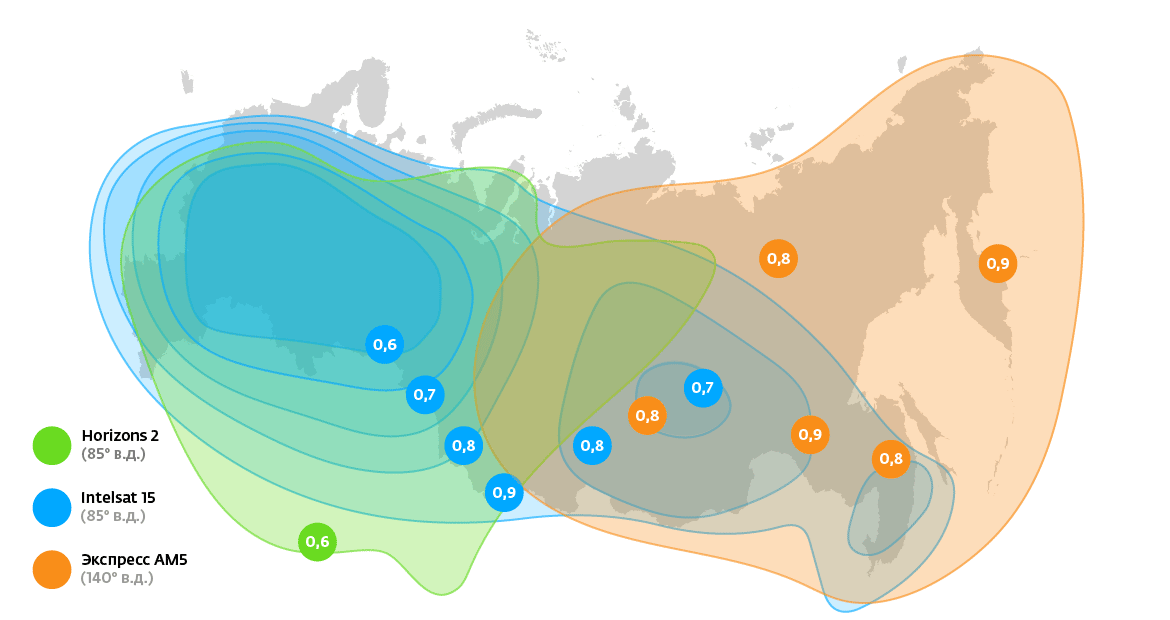 Телекарта: спутниктік оператордың қамту аймағы, ресми веб-сайтқа сәйкес [/ caption] Антенна сенімді түрде бекітілген болуы керек. Уақыт өте келе ол қозғалмауы керек. Бекіту кезінде бұрандаларды толығымен тартпаңыз, өйткені баптау процесінде антеннаның бағыт векторын сәл өзгертуге тура келуі мүмкін. Орнату аяқталғаннан кейін бекіткіштерді түпкілікті бекітуге болады. Антеннаны орнатқаннан кейін ресиверді конфигурациялау керек. Ол үшін келесі қадамдарды орындау қажет:
Телекарта: спутниктік оператордың қамту аймағы, ресми веб-сайтқа сәйкес [/ caption] Антенна сенімді түрде бекітілген болуы керек. Уақыт өте келе ол қозғалмауы керек. Бекіту кезінде бұрандаларды толығымен тартпаңыз, өйткені баптау процесінде антеннаның бағыт векторын сәл өзгертуге тура келуі мүмкін. Орнату аяқталғаннан кейін бекіткіштерді түпкілікті бекітуге болады. Антеннаны орнатқаннан кейін ресиверді конфигурациялау керек. Ол үшін келесі қадамдарды орындау қажет:
- Бірінші кезеңде пайдаланылатын жабдықты желіден ажырату қажет. Осыдан кейін сізге антеннадан кабельді қосу керек, сондай-ақ ресиверді теледидарға қосу керек. Осы мақсатта әдетте HDMI, VGA интерфейстері пайдаланылады немесе олардың біріншісі ең жоғары сапа болып саналады.
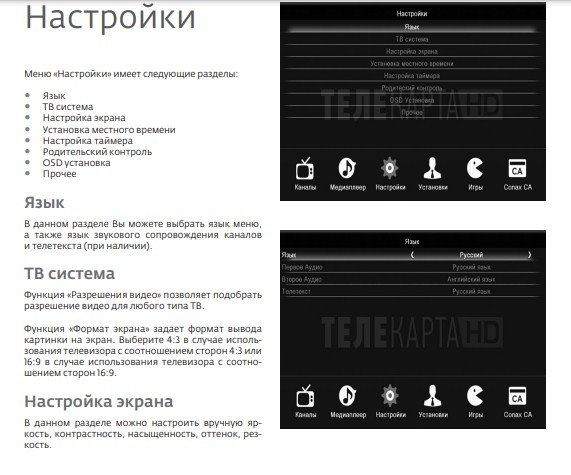
- Содан кейін жабдық желіге қосылады. Ресиверлерді бірінші рет қосқанда, экранда приставканың қосылғанын, бірақ арналар әлі табылмағанын көрсететін жазу көрсетіледі.

- Параметрді орындау үшін қашықтағы бағытты пайдалану қажет. Мәзірге кіру үшін қашықтан басқару пультіндегі түймені басу керек.Одан кейін параметрлер бөлімі ашылады.
- Алынған сигналдың сипаттамаларын тексеру қажет. Оның сапасы мен күші телебағдарламаларды жақсы сапада көруге мүмкіндік беруі қажет. Параметрлер жеткілікті жоғары болмаса, антеннаны аздап бұрап, сипаттамаларын тексеремін. Сигнал деңгейі кем дегенде 90% болуы ұсынылады.
Орнату процесінде антенна түрлендіргішінің жиілігі 9750-ден 10600 МГц-ке дейін болуы керек екенін есте ұстаған жөн. Нақты мән сіз қарап отырған аймаққа байланысты.
Әрі қарай, жылдамдықты 3000 МС/с етіп орнату керек болатын транспондердің параметрлерін тексеру керек. Оның жиілігі 12640 МГц. Айта кету керек, тік поляризация қолданылады. Сәйкес баған DVB-S таратылым пішімі пайдаланылғанын көрсетуі керек.








